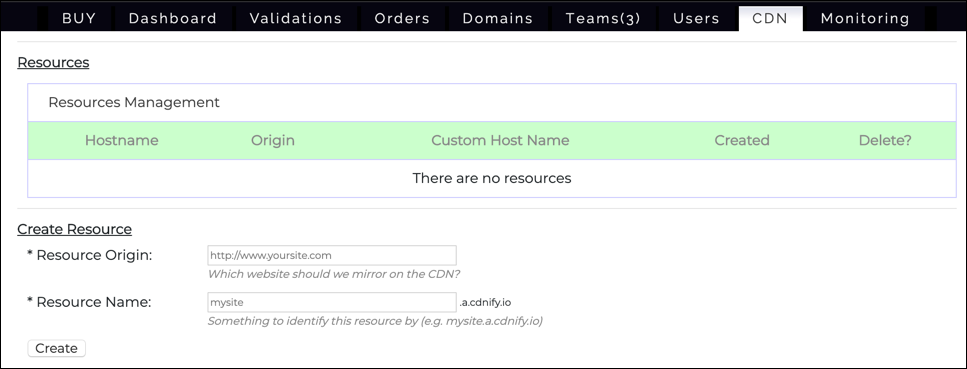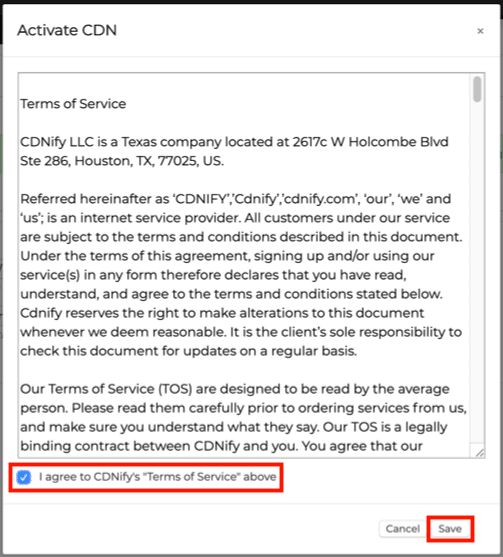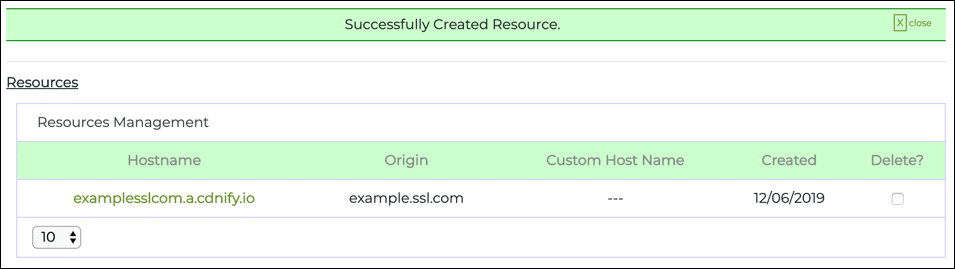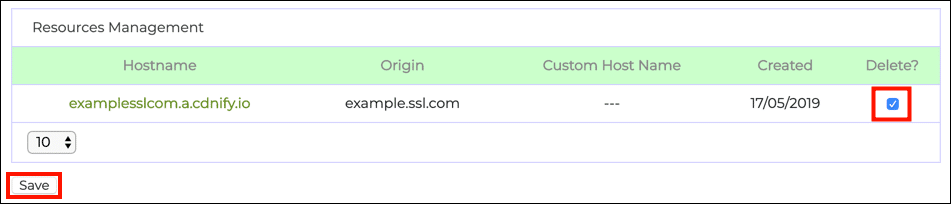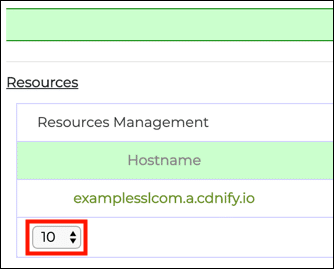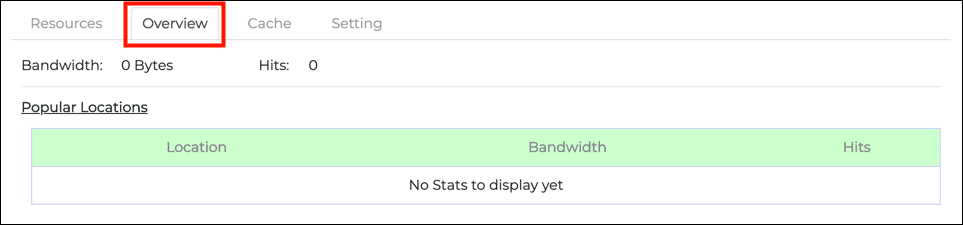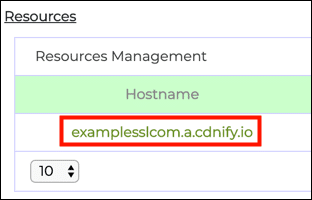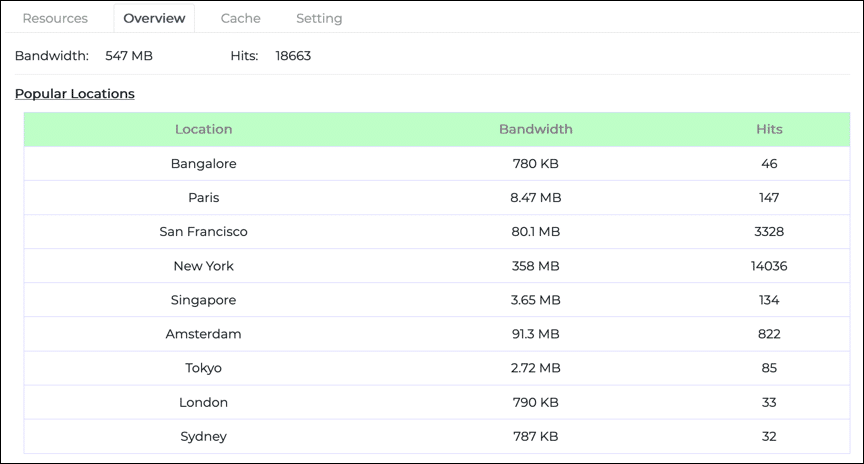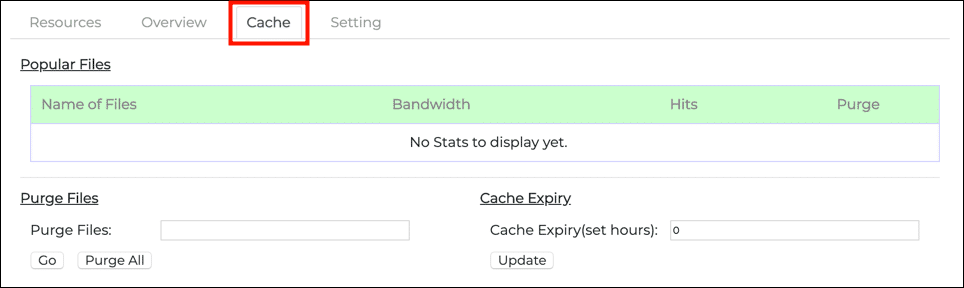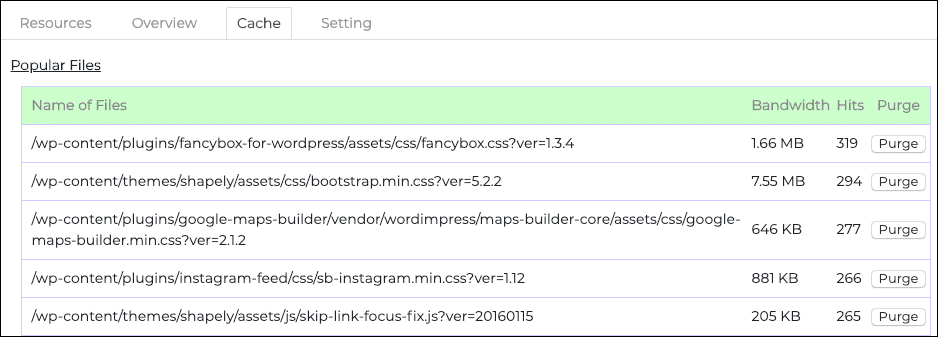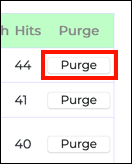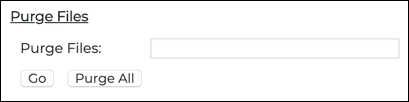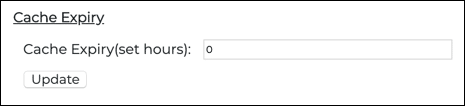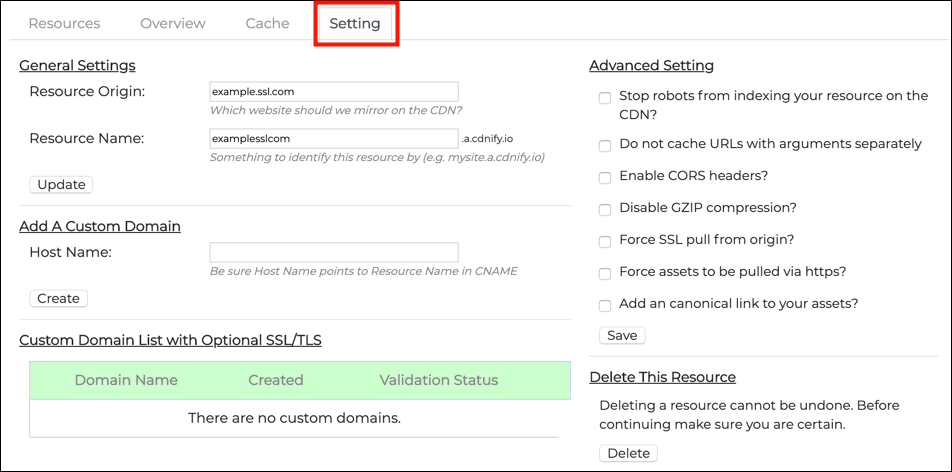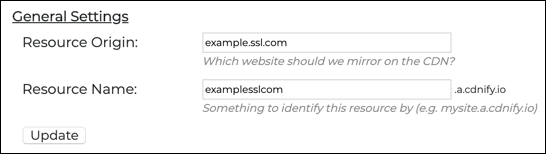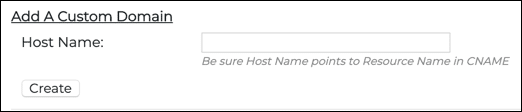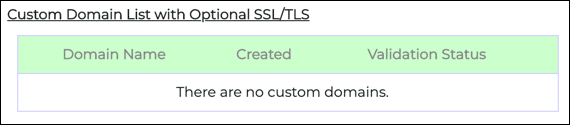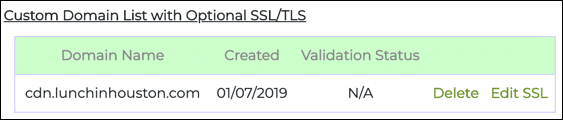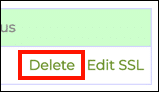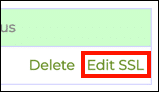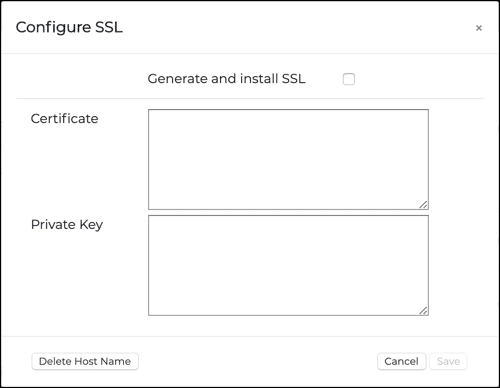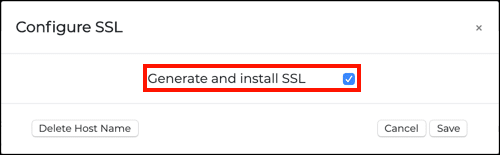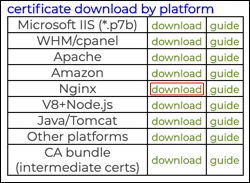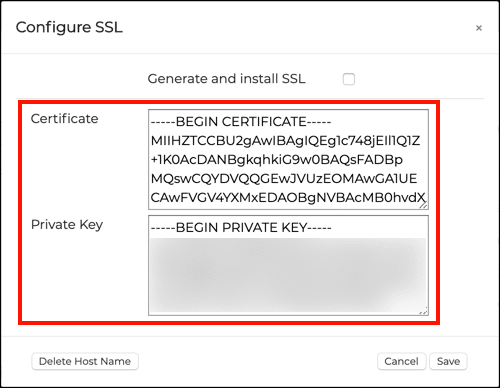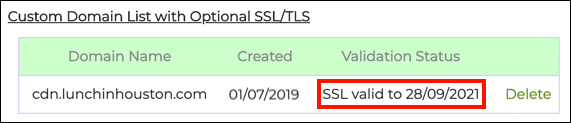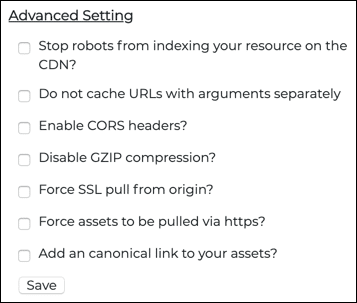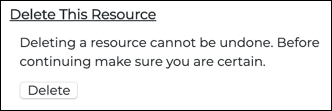Στις CDN καρτέλα του SSL.com πύλη λογαριασμού, μπορείτε να αποκτήσετε πρόσβαση στο δίκτυο παράδοσης περιεχομένου (CDN) του SSL.com. Αυτό το έγγραφο παρέχει μια πλήρη αναφορά στη διεπαφή CDN και τις δυνατότητες που διατίθενται στην πύλη χρήστη σας. Για περισσότερες πληροφορίες σχετικά με το CDN του SSL.com, ανατρέξτε στο άρθρο σχετικά με το θέμα και το δικό μας σελίδα του προϊόντος λεπτομερώς τα διάφορα σχέδια τιμολόγησης και χαρακτηριστικά. Για ένα αναλυτικό σεμινάριο σχετικά με τη ρύθμιση της υπηρεσίας CDN του SSL.com για έναν ιστότοπο, ανατρέξτε στο πώς-να.
Χρησιμοποιήστε τον παρακάτω πίνακα περιεχομένων για να περιηγηθείτε στα διάφορα στοιχεία του CDN καρτέλα:
Η λίστα πόρων
Όταν κάνετε πρώτα κλικ στο CDN καρτέλα στον λογαριασμό σας, θα μεταφερθείτε σε μια λίστα με πόροι. Πρόκειται για ιστότοπους με περιεχόμενο που αντικατοπτρίζεται στο CDN. Την πρώτη φορά που θα έχετε πρόσβαση στη σελίδα δεν θα υπάρχουν πόροι:
Για να δημιουργήσετε έναν πόρο, εισαγάγετε τη διεύθυνση URL του ιστότοπου που θέλετε να αντικατοπτρίσετε στο Προέλευση πόρων πεδίο και δώστε του ένα αναγνωριστικό όνομα στο Όνομα πόρων πεδίο. Το όνομα πόρου που εισαγάγετε θα χρησιμοποιηθεί ως όνομα κεντρικού υπολογιστή για τον πόρο CDN (π.χ. στο "mysite" θα αντιστοιχιστεί mysite.a.cdnify.io). Στη συνέχεια, κάντε κλικ στο Δημιουργία κουμπί. Θα εμφανιστεί ένας τρόπος διαλόγου με τα CDN Όρους Χρήσης. Αφού διαβάσετε τους όρους (και αν τους αποδέχεστε), επιλέξτε το πλαίσιο ελέγχου με την ένδειξη Αποδέχομαι τους "Όρους Παροχής Υπηρεσιών" του CDNify παραπάνω, στη συνέχεια κάντε κλικ στο κουμπί Αποθήκευση. Αν θέλετε να κάνετε ακύρωση, κάντε κλικ στο Ματαίωση κουμπί.
Μετά το κλικ Αποθήκευση, ο νέος πόρος θα εμφανιστεί σε μια σειρά του Διαχείριση πόρων Λίστα:
Η Διαχείριση πόρων Η λίστα περιέχει τις ακόλουθες στήλες:
- Όνομα κεντρικού υπολογιστή: Το όνομα κεντρικού υπολογιστή του πόρου στο CDN. Αυτό αποτελείται από το Όνομα πόρων εισήχθη κατά τη δημιουργία του πόρου, ακολουθούμενο από
a.cdnify.io. Κάνοντας κλικ σε ένα όνομα κεντρικού υπολογιστή στη λίστα θα μεταφερθείτε στο Καρτέλα Επισκόπηση. - Προέλευση: Το όνομα κεντρικού υπολογιστή του ιστότοπου αντικατοπτρίζεται, το οποίο καταχωρίστηκε στο Προέλευση πόρων πεδίο κατά τη δημιουργία του πόρου.
- Προσαρμοσμένο όνομα κεντρικού υπολογιστή: Όπως θα δείτε παρακάτω, μπορείτε προαιρετικά να δημιουργήσετε ένα προσαρμοσμένο όνομα κεντρικού υπολογιστή με δυνατότητα SSL στον δικό σας τομέα. Στο παραπάνω παράδειγμα, θα μπορούσαμε να δημιουργήσουμε
cdn.ssl.comκαι χρησιμοποιήστε αυτό, αντίexamplessl.com.a.cdnify.info. Μετά τη δημιουργία, αυτό το όνομα κεντρικού υπολογιστή θα εμφανιστεί στο Προσαρμοσμένο όνομα κεντρικού υπολογιστή στήλη. - Δημιουργήθηκε: Η ημερομηνία δημιουργίας του πόρου.
- Διαγράφω?: Για να διαγράψετε έναν πόρο, επιλέξτε αυτό το πλαίσιο και κάντε κλικ στο Αποθήκευση κουμπί, που βρίσκεται στα αριστερά κάτω από τη λίστα πόρων:
Τέλος, το αναπτυσσόμενο μενού κάτω αριστερά του Διαχείριση πόρων Η λίστα καθορίζει πόσους πόρους θα εμφανίζονται ανά σελίδα:
Η καρτέλα Επισκόπηση
Η Επισκόπηση Η καρτέλα εμφανίζει στατιστικά κίνησης για το CDN. Όταν άνοιξε για πρώτη φορά έναν νέο πόρο, δεν θα εμφανιστούν στατιστικά στοιχεία:
Μπορείτε να πλοηγηθείτε στο Επισκόπηση καρτέλα κάνοντας κλικ στο όνομα κεντρικού υπολογιστή ενός πόρου στο Υποστηρικτικό υλικό λίστα:
Αφού το CDN τεθεί σε χρήση για έναν ιστότοπο, το Επισκόπηση Η καρτέλα θα εμφανίσει εύρος ζώνης και επισκέψεις για το CDN στο σύνολό του, καθώς και κατανεμημένη κατά λίστα Δημοφιλείς τοποθεσίες, προβολή δραστηριότητας CDN σε διαφορετικά σημεία παρουσίας (POP) στο δίκτυο:
Η καρτέλα Cache
Η κρύπτη Η καρτέλα εμφανίζει αρχεία που έχουν αποθηκευτεί στην κρυφή μνήμη από το CDN. Ο κατάλογος των Δημοφιλή αρχεία θα είναι κενό όταν άνοιξε για πρώτη φορά για έναν νέο πόρο:
Αφού το CDN έχει ρυθμιστεί ώστε να εξυπηρετεί έναν ιστότοπο και να τεθεί σε χρήση, το κρύπτη λίστα της καρτέλας Δημοφιλή αρχεία θα συμπληρωθεί από προσωρινά αποθηκευμένα αρχεία:
Η Δημοφιλή αρχεία Η λίστα περιλαμβάνει τις ακόλουθες στήλες:
- Όνομα αρχείων: Εμφανίζει τα μεμονωμένα προσωρινά αποθηκευμένα αρχεία.
- Bandwidth: Δείχνει τη χρήση εύρους ζώνης ανά αρχείο.
- Επισκέψεις: Εμφανίζει επισκέψεις ανά αρχείο.
- Καθαρίζω: Κάνοντας κλικ στο Καθαρτικό Το κουμπί στη σειρά θα αφαιρέσει αυτό το αρχείο από την προσωρινή μνήμη:
Εκκαθάριση προσωρινής μνήμης και λήξη
Πρόσθετα στοιχεία ελέγχου για εκκαθάριση αρχείων και ρύθμιση της λήξης προσωρινής μνήμης βρίσκονται κάτω από το Δημοφιλή αρχεία λίστα. ο Εκκαθάριση αρχείων τα χειριστήρια βρίσκονται στα αριστερά:
- Για να εκκαθαρίσετε ένα μεμονωμένο αρχείο από την προσωρινή μνήμη, εισαγάγετε τη διαδρομή του στο Εκκαθάριση αρχείων και κάντε κλικ στο Go κουμπί.
- Κάνοντας κλικ στο Καθαρίστε όλα Το κουμπί θα αφαιρέσει αμέσως όλα τα αρχεία από την προσωρινή μνήμη.
Η Λήξη προσωρινής μνήμης τα χειριστήρια είναι στα δεξιά:
Ο προεπιλεγμένος χρόνος λήξης της προσωρινής μνήμης είναι 24 ώρες. Για να ρυθμίσετε το χρόνο λήξης της προσωρινής μνήμης σε διαφορετική τιμή, απλώς εισαγάγετε έναν αριθμό ωρών στο Λήξη προσωρινής μνήμης πεδίο κειμένου (0 σημαίνει ότι η προσωρινή μνήμη δεν θα λήξει ποτέ) και κάντε κλικ στο Ενημέρωση κουμπί.
Η καρτέλα ρύθμισης
Η Ρύθμιση Η καρτέλα ελέγχει πολλές ρυθμίσεις για τον πόρο CDN:
Η Ρύθμιση Η καρτέλα περιέχει τις ακόλουθες περιοχές:
- Γενικές ρυθμίσεις
- Προσθήκη προσαρμοσμένου τομέα
- Προσαρμοσμένη λίστα τομέων με προαιρετικό SSL /TLS
- Προχωρημένη ρύθμιση
- Διαγράψτε αυτόν τον πόρο
Γενικές ρυθμίσεις
Η Γενικές ρυθμίσεις Η περιοχή περιέχει τα ακόλουθα στοιχεία:
- Προέλευση πόρου: Ο ιστότοπος που θα αντικατοπτρίζεται στο CDN.
- Όνομα πόρου: Το όνομα κεντρικού υπολογιστή που θα χρησιμοποιηθεί από το CDN.
Αυτά είναι τα ίδια με το Προέλευση πόρων και Όνομα πόρων που είχαν αρχικά καθοριστεί κατά τη δημιουργία του πόρου. Μπορούν να αλλάξουν ανά πάσα στιγμή εισάγοντας νέες τιμές σε αυτά τα δύο πεδία και κάνοντας κλικ στο Ενημέρωση κουμπί.
Προσθήκη προσαρμοσμένου τομέα
Για να προσθέσετε ένα προσαρμοσμένο όνομα τομέα για το περιεχόμενο που αντικατοπτρίζεται στο CDN, απλώς εισαγάγετε το πλήρως αναγνωρισμένο όνομα τομέα του ονόματος κεντρικού υπολογιστή που θέλετε να χρησιμοποιήσετε στο Όνομα κεντρικού υπολογιστή και κάντε κλικ στο Δημιουργία κουμπί. Για παράδειγμα, αν θέλουμε να συνδεθούμε με τα αρχεία με cdn.mysite.com αντί του mysite.a.cdnify.io, θα μπήκαμε cdn.mysite.com μέσα στο Όνομα κεντρικού υπολογιστή και κάντε κλικ στο κουμπί Δημιουργία.
Προσαρμοσμένη λίστα τομέων
Η Προσαρμοσμένη λίστα τομέων εμφανίζει τυχόν προσαρμοσμένους τομείς που έχουν προστεθεί. Η λίστα θα είναι αρχικά κενή, αλλά θα συμπληρωθεί αφού προσθέσετε έναν προσαρμοσμένο τομέα. Τα ονόματα τομέα εμφανίζονται στην αριστερή στήλη, ακολουθούμενη από την ημερομηνία δημιουργίας, την κατάσταση επικύρωσης SSL και δύο συνδέσμους: Διαγραφή και Επεξεργασία SSL.
Κάνοντας κλικ στο Διαγραφή Ο σύνδεσμος θα διαγράψει αμέσως το προσαρμοσμένο όνομα τομέα. Δεν υπάρχει διάλογος επιβεβαίωσης κατά τη διαγραφή προσαρμοσμένων τομέων, επομένως προσέξτε αυτόν τον σύνδεσμο και κάντε κλικ σε αυτόν μόνο εάν είστε βέβαιοι ότι θέλετε να διαγράψετε το όνομα τομέα.
Κάνοντας κλικ Επεξεργασία SSL θα ανοίξει ένα παράθυρο διαλόγου με μια φόρμα για τη διαμόρφωση SSL, με επιλογές για αυτόματη και μη αυτόματη εγκατάσταση SSL.
Η Δημιουργία και εγκατάσταση SSL Το πλαίσιο ελέγχου προορίζεται να δημιουργήσει και να εγκαταστήσει αυτόματα ένα πιστοποιητικό SSL για το προσαρμοσμένο όνομα τομέα. Εάν το ελέγξετε, θα αποκρύπτονται τα χειροκίνητα πεδία SSL, καθώς δεν είναι απαραίτητα.
Για να διαμορφώσετε μη αυτόματα το SSL, επικολλήστε ένα πιστοποιητικό και το συσχετισμένο ιδιωτικό κλειδί του στο προσαρμοσμένο όνομα τομέα στο Πιστοποιητικό και ιδιωτικού κλειδιού πεδία αντίστοιχα. Φροντίστε να εγκαταστήσετε την πλήρη αλυσίδα πιστοποιητικών κατά την επικόλληση του πιστοποιητικού. Μπορείτε να το κάνετε επιλέγοντας το Nginx επιλογή λήψης για το πιστοποιητικό στο λογαριασμό χρήστη σας:
Όταν ολοκληρώσετε τη ρύθμιση παραμέτρων SSL, κάντε κλικ στο Αποθήκευση κουμπί. Μπορείτε επίσης να κάνετε κλικ Ματαίωση για να ακυρώσετε τη λειτουργία ή Διαγραφή ονόματος κεντρικού υπολογιστή για να διαγράψετε αμέσως το προσαρμοσμένο όνομα τομέα. Μετά την εγκατάσταση ενός έγκυρου πιστοποιητικού, το Κατάσταση επικύρωσης θα ενημερωθεί για να δείξει την παρουσία του πιστοποιητικού και την ημερομηνία λήξης του.
Προχωρημένη ρύθμιση
Η Προχωρημένη ρύθμιση Η περιοχή περιέχει τα ακόλουθα πλαίσια ελέγχου:
- Διακοπή ρομπότ από την ευρετηρίαση του πόρου σας στο CDN ;: Από προεπιλογή, το CDN επιτρέπει στα ρομπότ να ανιχνεύουν και να ευρετηριάζουν τα προσωρινά αποθηκευμένα στοιχεία του πόρου σας. Ο έλεγχος αυτής της επιλογής θα εμποδίσει τις μηχανές αναζήτησης να ανιχνεύσουν και να ευρετηριάσουν το αποθηκευμένο αντίγραφο του ιστότοπού σας στο CDN, αποτρέποντας την αλληλεπικάλυψη περιεχομένου μεταξύ του διακομιστή προέλευσης και του CDN.
- Μην αποθηκεύετε προσωρινά προσωρινά URL με ορίσματα: Σε περιπτώσεις όπου ένα στοιχείο έχει πολλές παρουσίες με διαφορετικές συμβολοσειρές ερωτημάτων, η ενεργοποίηση αυτής της επιλογής θα πει στο CDN να το αποθηκεύει προσωρινά μόνο μία φορά.
- Ενεργοποίηση κεφαλίδων CORS ;: Η ενεργοποίηση αυτής της επιλογής ορίζει την προέλευση των στοιχείων του CDN στην κεφαλίδα ελέγχου πρόσβασης, η οποία μπορεί να είναι απαραίτητη για την αποφυγή προειδοποιήσεων και σφαλμάτων ασφαλείας του προγράμματος περιήγησης ανάλογα με τον τρόπο λειτουργίας του ιστότοπού σας. Για περισσότερες πληροφορίες σχετικά με την κοινή χρήση πόρων Cross-Origin (CORS), αυτό το άρθρο MDN παρέχει μια επισκόπηση.
- Απενεργοποίηση συμπίεσης GZIP ;: Από προεπιλογή, το CDN εξυπηρετεί αρχεία με συμπίεση GZIP για εξοικονόμηση εύρους ζώνης. Ο έλεγχος αυτής της επιλογής απενεργοποιεί αυτήν τη συμπεριφορά, μειώνοντας τους κύκλους της CPU στο κόστος του μεγέθους του αρχείου.
- Αναγκαστική λήψη SSL από την προέλευση ;: Εάν το SSL είναι ενεργοποιημένο στον διακομιστή ιστού προέλευσης, ο έλεγχος αυτής της επιλογής θα αναγκάσει τα POP του CDN να τραβήξουν τα αρχεία με ασφάλεια, μέσω HTTPS.
- Αναγκάστε τα στοιχεία να τραβηχτούν μέσω https ;: Ο έλεγχος αυτής της επιλογής αναγκάζει το CDN να στέλνει αρχεία μέσω HTTPS, ακόμα κι αν έχει ζητηθεί HTTP.
- Προσθέστε έναν κανονικό σύνδεσμο στα στοιχεία σας ;: Ο έλεγχος αυτής της επιλογής θα σχολιάσει τους συνδέσμους CDN ως την προέλευση οποιουδήποτε στοιχείου που περιέχεται στον ιστότοπο, βελτιώνοντας έτσι την κατάταξή σας στο SEO και εμποδίζοντας τις μηχανές αναζήτησης να ευρετηριάζουν το ίδιο στοιχείο πολλές φορές.
Για να ορίσετε οποιαδήποτε από αυτές τις επιλογές, αλλάξτε τα πλαίσια ελέγχου στις επιθυμητές ρυθμίσεις και κάντε κλικ στο Αποθήκευση κουμπί.
Διαγράψτε αυτόν τον πόρο
Η Διαγραφή απλώς και αμέσως διαγράφει τον πόρο.